Как настроить поиск в firefox
 22 марта, 2015
22 марта, 2015  GoodUser
GoodUser Для того чтобы осуществлять веб-серфинг, нам необходим браузер, и это всем известно. Выбрать подходящий веб-обозреватель – задача не из легких, однако она осуществима, если к ней правильно подойти. Исходя из данных различных статистик, веб-браузер Mozilla Firefox считается одним из самых используемых после Google Chrome, что, в общем-то, вполне предсказуемо.
Однако, работая с тем или иным обозревателем, каждый из нас сталкивается с тем или иным нюансом, который может даже раздражать, и с которым определенно нужно бороться. Например, поисковик. Скажем, вы любите Google, а по умолчанию установлен Yandex. И если есть такая проблема, то как в firefox изменить поиск по умолчанию? Попробуем разобраться.
Меняем поиск в Mozilla
Итак, чтобы в firefox поиск по умолчанию стал таким, что комфортен именно для вас, предлагаю вам сделать вот что:
- откройте свой веб-обозреватель (разумеется, Мозиллу) и кликните на его адресную строчку. Там введите следующее: «about:config» (без кавычек) и нажмите [Enter];
- после этого перед вами появится немного пугающего вида окно, которое предостерегает вас о том, что есть риск лишиться гарантии. Вы можете снять галочку напротив фразы «Показывать предупреждение в следующий раз», а можете и оставить ее. После чего жмите на «Я обещаю, что буду осторожен»;
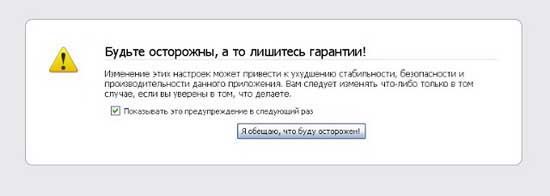
- откроется очередное окно, в его поиске пропишите «keyword.URL» (без кавычек). Далее в графе «Значение» вы увидите пустую строчку, которую вам нужно заполнить. Для этого пропишите «http://www.google.com/search?q=», где «google» – это желаемый поисковик, соответственно, на его месте может быть и другой, тот же яндекс, бинг и т.д.;
- после выполненных выше манипуляций, закройте вкладку «about:config».
Готово, у вас получилось изменить поиск в firefox, в чем вы можете удостовериться, просто написав какой-то запрос в строку поиска.
Как настроить поиск в firefox
В большинстве случаев, внешний вид адресной строки удовлетворяет запросы пользователей, но все же не помешает знать, что настройка поиска в firefox также возможна. Например, при желании, можно скрыть адресную строчку браузера. Для этого кликаем на кнопку с домиком, которая находится рядом, правой кнопкой мыши и выбираем «Настроить». Далее, путем удержания кнопки мыши, перетащите панель поиска в окошко «Настройка панели инструментов».
Вот и все, надеюсь, что с изменением и настройкой поиска в браузере Mozilla Firefox как и с настройкой поиска на ПК ранее, у вас не возникло абсолютно никаких проблем.

 Опубликовано в
Опубликовано в  Метки:
Метки: 
 (Пока оценок нет)
(Пока оценок нет)
Такой способ уже не работает – в Firefox 40+ версий нет переменной keyword.URL